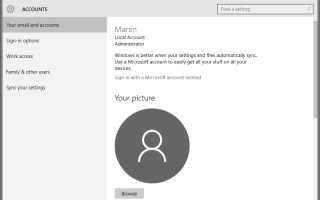Przed uzyskaniem dostępu do systemu operacyjnego zostaniesz poproszony o podanie hasła do konta na większości komputerów z systemem Windows 10.
Użytkownicy systemu Windows 10 mogą wybierać różne opcje uwierzytelniania: od tradycyjnych haseł po PIN lub opcje uwierzytelniania biometrycznego o nazwie Windows Hello, które pozwalają zalogować się za pomocą odcisku palca lub twarzy.
Jednak większość użytkowników systemu Windows 10 prawdopodobnie loguje się na konta przy użyciu haseł.
Wskazówka: jeśli jesteś jedynym użytkownikiem komputera, skonfiguruj go tak, aby logował się automatycznie w systemie Windows 10.
Windows 10 obsługuje dwa różne typy kont: konta lokalne i konta Microsoft. Konta lokalne są identyczne jak konta w poprzednich wersjach systemu Windows. Dane są przechowywane lokalnie, a konto jest znane tylko na urządzeniu lokalnym.
Z drugiej strony konto Microsoft jest kontem online i jako takie wprowadza nowe opcje resetowania hasła do konta w razie potrzeby.
Windows 10: konto lokalne a konto Microsoft
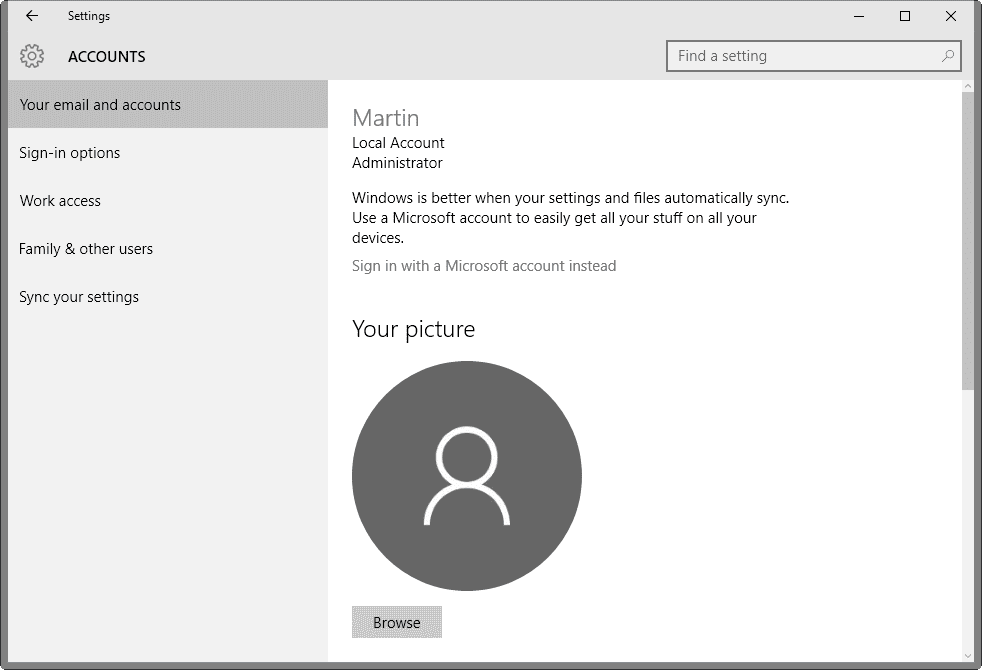
Głównym czynnikiem wyróżniającym jest to, że konta Microsoft używają adresów e-mail jako nazwy użytkownika. Ponadto konto lokalne działa tylko na komputerze, na którym zostało utworzone, podczas gdy możesz używać tego samego konta Microsoft na dowolnym posiadanym urządzeniu oraz w Internecie, aby uzyskać dostęp do usług Microsoft, takich jak OneDrive lub Office365.
Podstawowe ustawienia systemu Windows 10 są również synchronizowane między urządzeniami, na których logujesz się przy użyciu tego samego konta.
Inna różnica polega na tym, że konta lokalne można atakować tylko na komputerze lokalnym, podczas gdy konta Microsoft mogą być atakowane również online.
Konto Microsoft jest wymagane do interakcji ze Sklepem Windows. Wreszcie, konto Microsoft nigdy nie może mieć pustego hasła, podczas gdy konto lokalne może.
Jeśli nadal masz dostęp do urządzenia z systemem Windows 10, możesz dowiedzieć się, jakiego typu konta używasz w następujący sposób:
- Użyj systemu Windows-I, aby otworzyć aplikację Ustawienia.
- Przejdź do kont.
- Tam powinieneś zobaczyć, czy dane konto jest kontem lokalnym czy Microsoft. Konto Microsoft jest wymienione wraz z jego adresem e-mail.
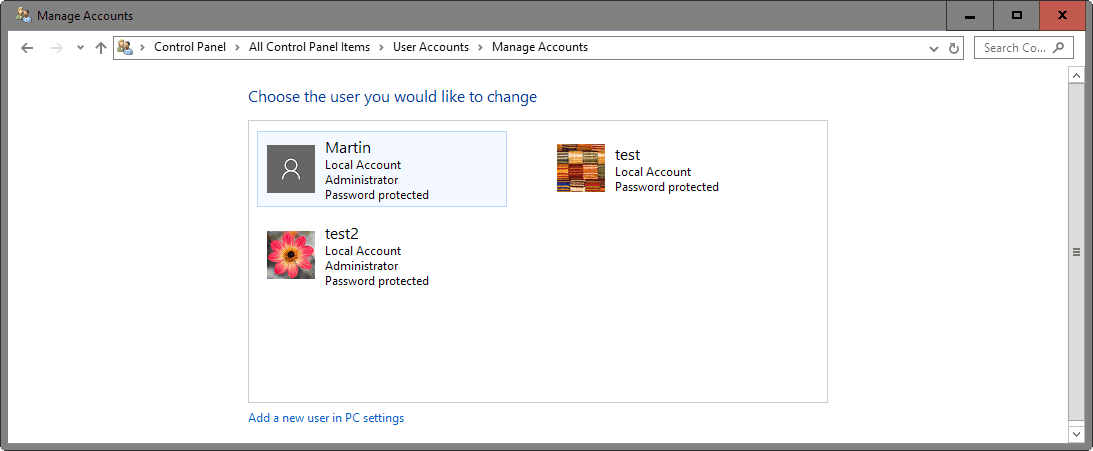
Jeśli aplikacja ustawień nie działa dla Ciebie lub chcesz również sprawdzić inne konta w systemie, wykonaj następujące czynności:
- Upewnij się, że jesteś zalogowany jako administrator.
- naciśnij Pauza systemu Windows aby otworzyć aplet System Control Panel.
- Wybierz Strona główna panelu sterowania.
- Wybierz Konta użytkowników. Widzisz, czy rachunek bieżący jest lokalny, czy nie.
- Wybierz Zarządzaj innym kontem.
- Następna strona zawiera listę wszystkich kont oraz informacje, czy są to konta lokalne, czy Microsoft.
Resetowanie hasła do konta Microsoft
Microsoft umieszcza Konta Microsoft na pierwszym planie w centrum systemu Windows 10, czyniąc go domyślną opcją podczas instalacji. Prawdopodobnie z tego powodu większość użytkowników loguje się przy użyciu kont Microsoft, a nie kont lokalnych.
Dobrą wiadomością jest to, że łatwo jest zresetować hasło do konta Microsoft.
Krok 1: Otwórz stronę resetowania hasła w Internecie
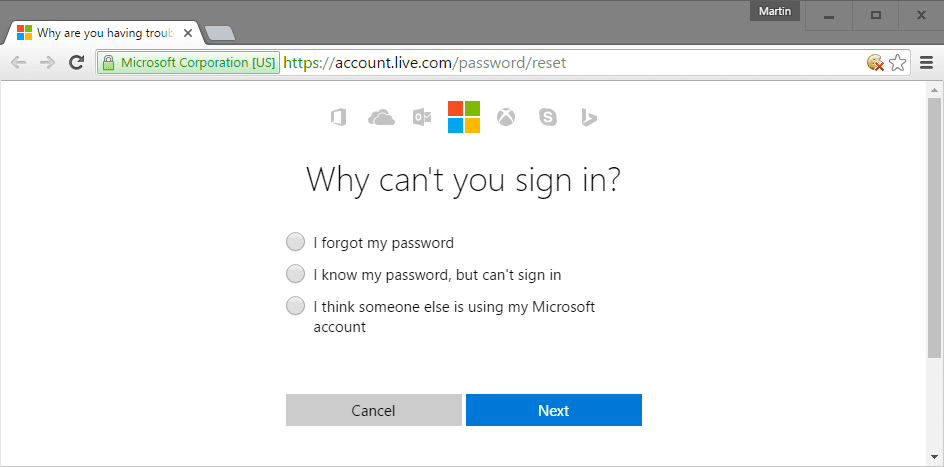
Ponieważ używasz konta Microsoft, możesz je zresetować w Internecie. Jest to przydatne, jeśli nie masz dostępu do komputera, ale masz smartfon lub inne urządzenie z dostępem do Internetu, ponieważ możesz ich do tego użyć.
Strona „dlaczego nie możesz się zalogować” zawiera trzy opcje:
- Zapomniałem hasła.
- Znam swoje hasło, ale nie mogę się zalogować.
- Myślę, że ktoś inny korzysta z mojego konta Microsoft.
Wybierz „Nie pamiętam hasła” i kliknij przycisk Dalej, aby kontynuować.
Krok 2: Wprowadź adres e-mail konta Microsoft
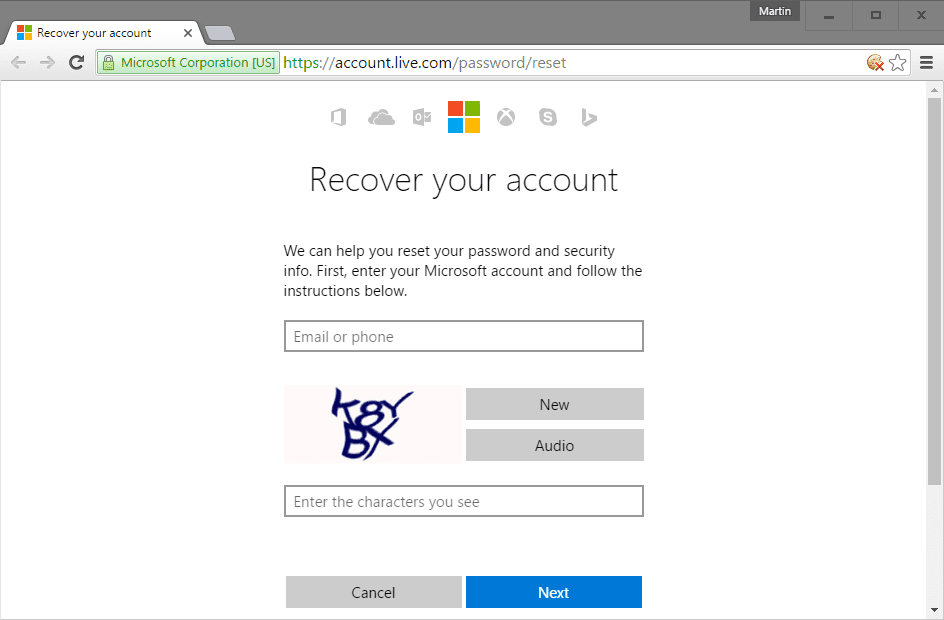
Wprowadź adres e-mail lub numer telefonu powiązany z kontem Microsoft na stronie, która zostanie otwarta.
Jesteś również proszony o rozwiązanie captcha na stronie. Jeśli trudno ci rozwiązać problem, spróbuj użyć przycisku audio i posłuchaj go.
Kliknij przycisk Dalej po wprowadzeniu informacji na ekranie.
Krok 3: Zweryfikuj swoją tożsamość
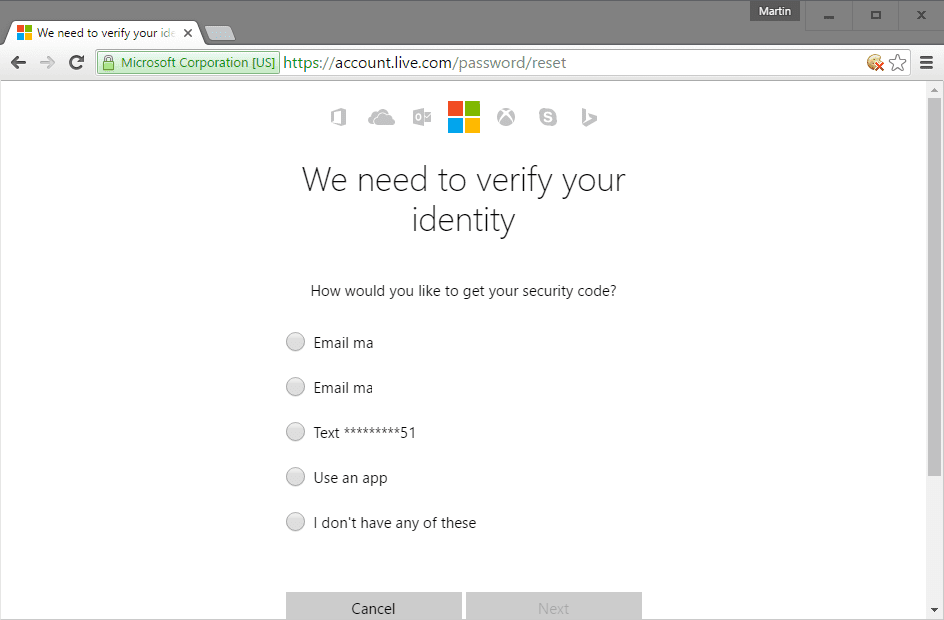
Musisz zweryfikować swoją tożsamość na następnej stronie. Microsoft wyświetla opcje na stronie, które zależą od informacji, które wcześniej dostarczyłeś firmie.
Zobaczysz wymieniony główny adres e-mail powiązany z kontem, ale możesz także uzyskać opcje korzystania z tekstu, dodatkowych adresów e-mail lub aplikacji.
W przypadku wybrania wiadomości e-mail lub SMS firma Microsoft generuje i wysyła kod na adres e-mail lub numer telefonu, który służy do weryfikacji własności konta.
Krok 4: Wprowadź kod
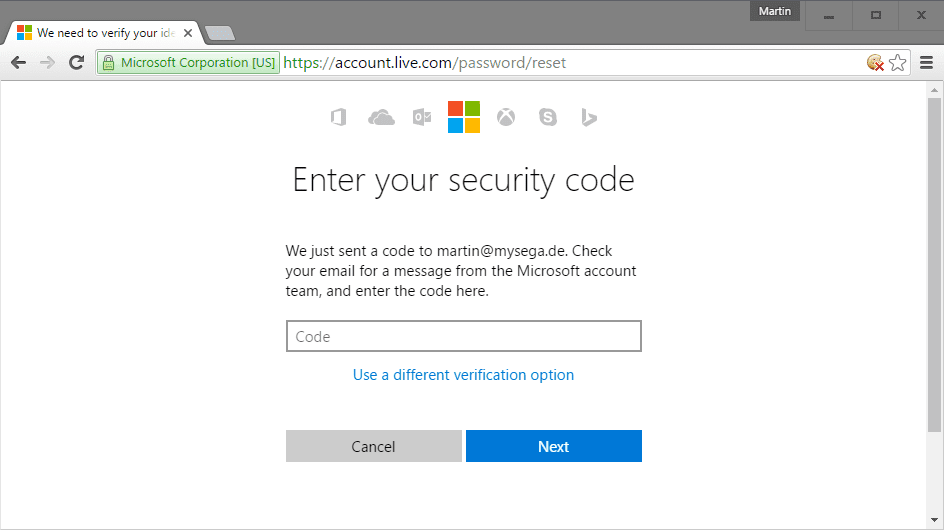
Kod to siedmiocyfrowy numer, który należy wprowadzić na następnej stronie. Aby to zadziałało, potrzebujesz dostępu do telefonu komórkowego lub konta e-mail.
Krok 5: Uwierzytelnianie dwuskładnikowe
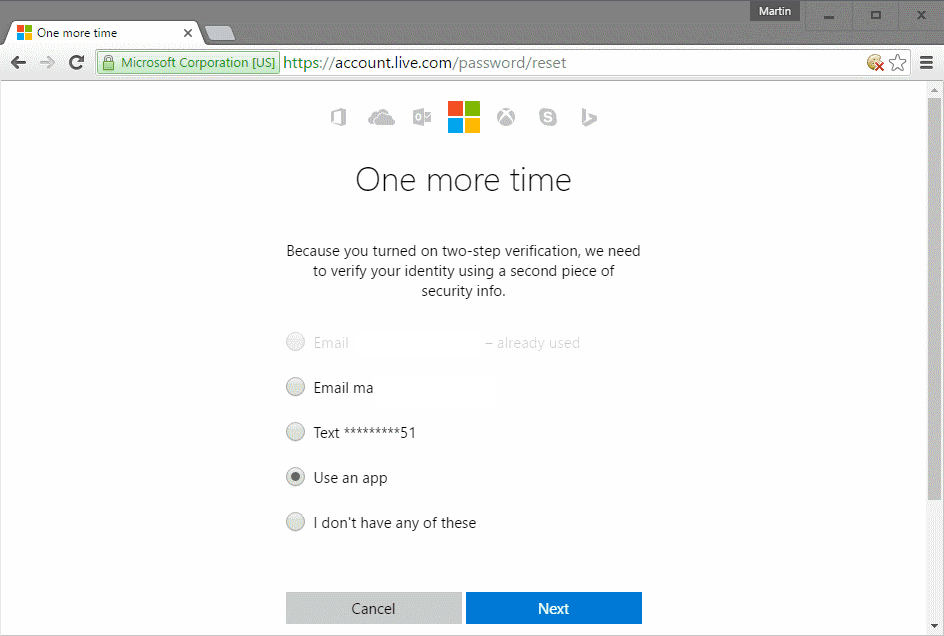
Jeśli włączyłeś uwierzytelnianie dwuskładnikowe — powinieneś — zostaniesz poproszony o powtórzenie tego samego kroku, ale z inną opcją weryfikacji.
Zostaniesz poproszony o wprowadzenie drugiego kodu na następnej stronie, aby zakończyć proces.
Krok 6: Zresetuj hasło
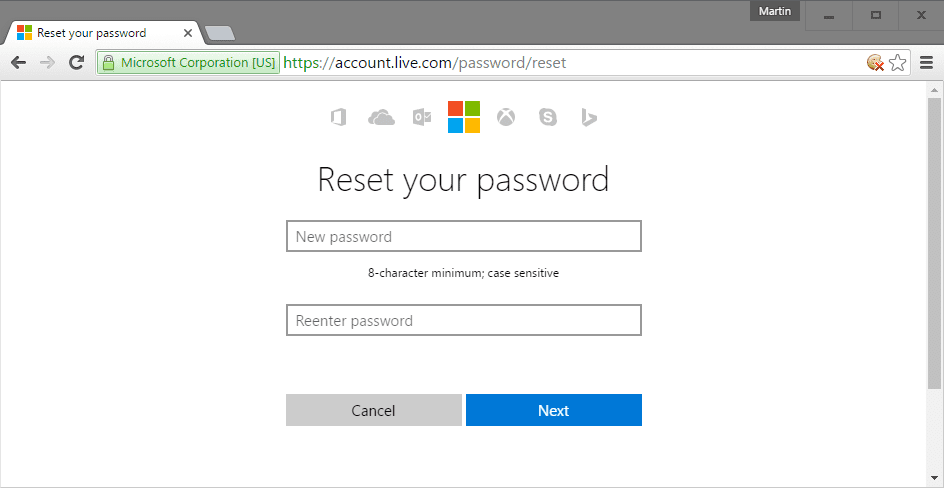
Jeśli weryfikacja się powiedzie, możesz wybrać nowe hasło do konta Microsoft na następnej stronie.
Hasło musi składać się z co najmniej ośmiu znaków i nie może być tym samym hasłem, którego używałeś wcześniej.
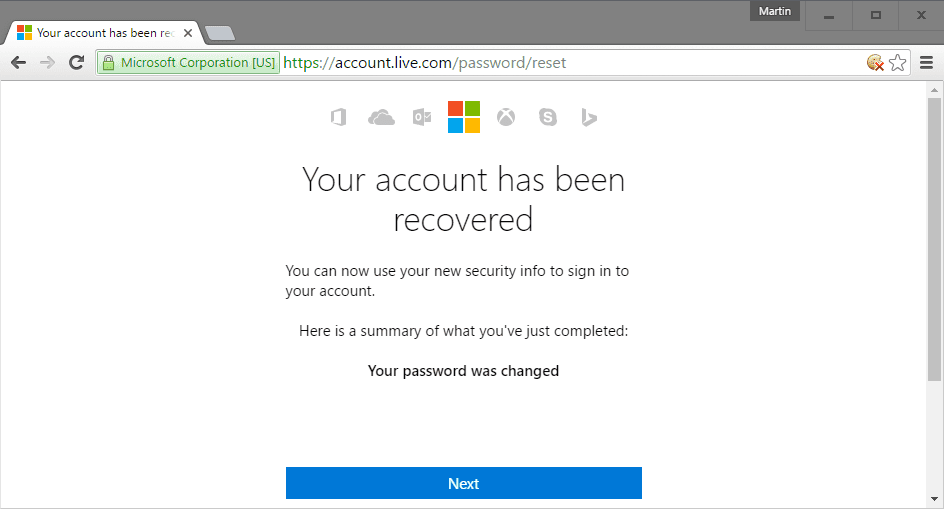
Należy pamiętać, że użytkownicy zalogowani do konta na komputerze z systemem Windows 10 nie zostaną wylogowani po zmianie hasła.
Hasło nie będzie już akceptowane, gdy spróbują zalogować się następnym razem na urządzeniu. Ponadto niektóre funkcje oparte na koncie Microsoft nie będą działać od razu. Jest tak na przykład w przypadku próby uzyskania dostępu do Sklepu Windows.
Resetowanie lokalnego konta Windows
Konta lokalne to inna bestia, ponieważ nie można użyć przydatnego formularza online do zresetowania hasła do konta.
Możesz zapoznać się z naszym przewodnikiem resetowania lokalnego hasła do systemu Windows na początek lub zamiast tego użyć jednego z następujących narzędzi lub przewodników.
Przybory
- Hiren’s Boot CD: Resetowanie hasła systemu Windows
- Hasło offline NT Edytor rejestru: użyj programu do zresetowania dowolnego konta lokalnego w systemie Windows.
Przewodniki
- 4Sysops: Różne metody resetowania haseł do kont
- Jak maniak: w prosty sposób zresetuj zapomniane hasło
- Petri: Nie pamiętam hasła administratora
Podsumowanie
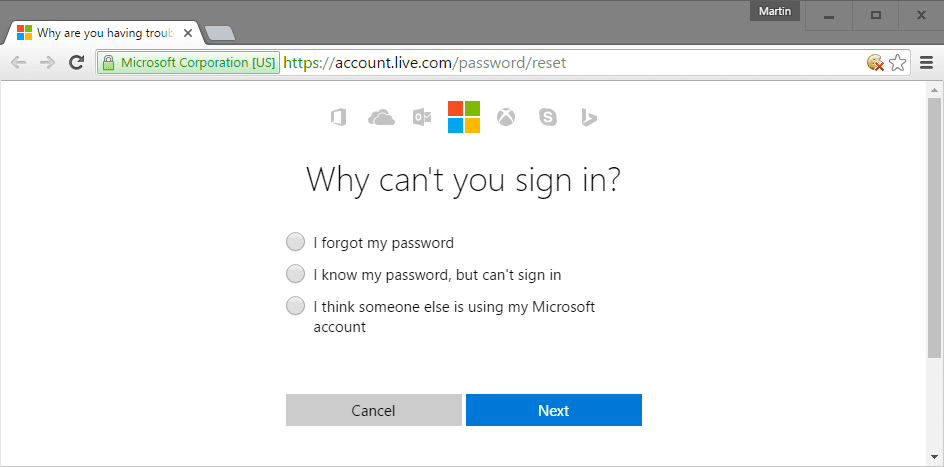
Nazwa artykułu
Jak zresetować hasło do systemu Windows 10
Opis
Windows nie zaakceptuje twojego hasła? Zapomniałeś hasła do systemu Windows? Dowiedz się, jak zresetować hasło, aby odzyskać dostęp do konta.